8 conseils pour rendre Chrome plus sécurisé sur votre appareil
Au fur et à mesure que la popularité de Chrome a augmenté au cours de la dernière décennie, les associations de tiers sous la forme d'extensions, d'applications et de logiciels ont également augmenté. Ces intégrations peuvent vous aider à être plus productif, mais elles peuvent également vous mettre en danger, vous et vos données.
Heureusement, Chrome est l'un des navigateurs les plus sécurisés disponibles. Il est livré avec de nombreuses fonctionnalités intégrées pour assurer votre sécurité en ligne, mais vous ne les connaissez peut-être pas toutes. Pour aider à protéger votre navigateur, voici huit conseils pour rendre le navigateur plus sûr.
1. Passer à la protection améliorée de Chrome
La navigation sécurisée, un service de sécurité de Google pour protéger les utilisateurs contre les sites Web malveillants, offre deux types de protection ; Standard et Amélioré. À moins que vous ne l'ayez déjà modifié, votre navigateur est défini par défaut sur la protection standard. La protection standard vous avertit des sites Web dangereux avant que vous ne les visitiez et vous aide à éviter les fichiers et extensions potentiellement dangereux.
La protection renforcée offre cependant bien plus. Il s'agit d'un paramètre de sécurité indispensable avec des fonctionnalités telles que l'avertissement aux utilisateurs de modifier les mots de passe s'ils sont exposés lors d'une violation, l'amélioration de la sécurité des autres applications Google que vous utilisez et la prédiction d'événements nuisibles avant qu'ils ne se produisent.
Voici comment vous pouvez faire passer la protection de votre navigateur de Standard à Améliorée pour améliorer votre sécurité :
- Accédez aux paramètres de Chrome en appuyant sur les trois points verticaux dans le coin supérieur droit.
- Cliquez sur Confidentialité et sécurité dans la barre latérale gauche et accédez à Sécurité .
- Activez la protection renforcée sous la navigation sécurisée .
2. Évitez de visiter des sites Web non sécurisés
Il peut être risqué d'envoyer des données sensibles à un site Web avec une connexion non sécurisée. Google met en garde ses utilisateurs contre les dommages potentiels lorsqu'ils accèdent à un site Web ou à une page spécifique offrant une connexion non sécurisée.
Ne visitez pas ces sites Web dangereux à moins d'y être obligé, et si vous le faites, n'ajoutez aucune information personnelle. De plus, si vous utilisez et enregistrez fréquemment les mêmes informations d'identification (comme un nom d'utilisateur, une adresse e-mail et un mot de passe) sur la plupart des sites Web, évitez de les utiliser sur ces sites.
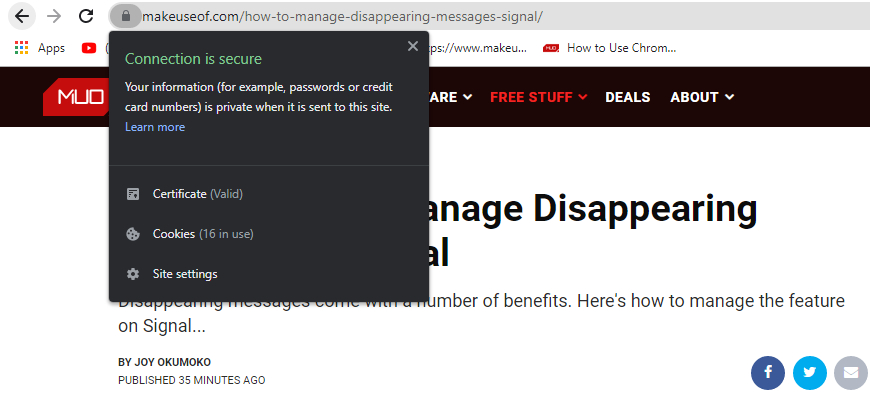
Pour informer les utilisateurs d'une connexion sécurisée, un symbole de cadenas apparaît derrière la barre d'adresse, et l'URL commence par "HTTPS", la plupart du temps.
3. Mettre à jour Chrome régulièrement
Google publie de nouvelles mises à jour de Chrome tous les quelques mois pour améliorer l'expérience utilisateur. Chrome se met automatiquement à jour lorsqu'une nouvelle mise à jour est disponible. Cependant, si les mises à jour automatiques sont désactivées, vous utilisez peut-être une version obsolète de Chrome sans le savoir.
L'utilisation d'une version obsolète de Chrome expose vos informations personnelles et infecte votre système avec des logiciels malveillants. Pour garantir une expérience fluide et sécurisée, assurez-vous de garder votre navigateur à jour.
Vérifiez fréquemment les nouvelles mises à jour de Chrome si elles sont disponibles pour rester à jour. Appuyez sur les trois points verticaux dans le coin supérieur droit et cliquez sur Aide> À propos de Google Chrome pour vérifier si votre Chrome est à jour.
Si vous voyez le message « Chrome est à jour », vous êtes prêt à partir. Sinon, mettez à jour et relancez votre navigateur.
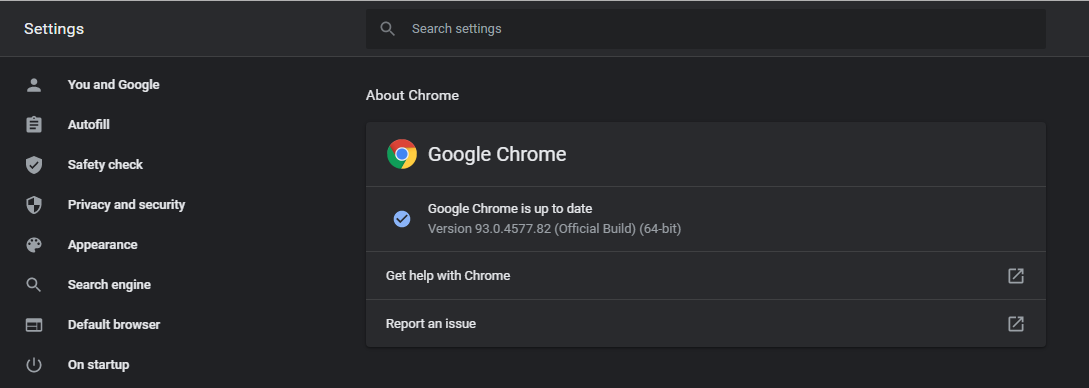
4. Activez la vérification en deux étapes sur votre compte Google
Pour rendre votre compte Google plus sécurisé, la vérification en deux étapes ajoute une étape supplémentaire au processus de connexion. Chaque fois que vous vous connectez à votre compte avec la vérification en deux étapes activée, Google authentifie votre identité par l'une des trois méthodes d'identification que vous définissez.
Par conséquent, même si des pirates informatiques accèdent à votre nom d'utilisateur et à votre mot de passe, ils ne pourront pas accéder à vos informations personnelles.
Pour activer la vérification en deux étapes, connectez-vous à votre compte Google et accédez à l' onglet Sécurité dans la barre latérale gauche. Sous Connexion à Google , vous trouverez une option de vérification en deux étapes qui est désactivée par défaut.
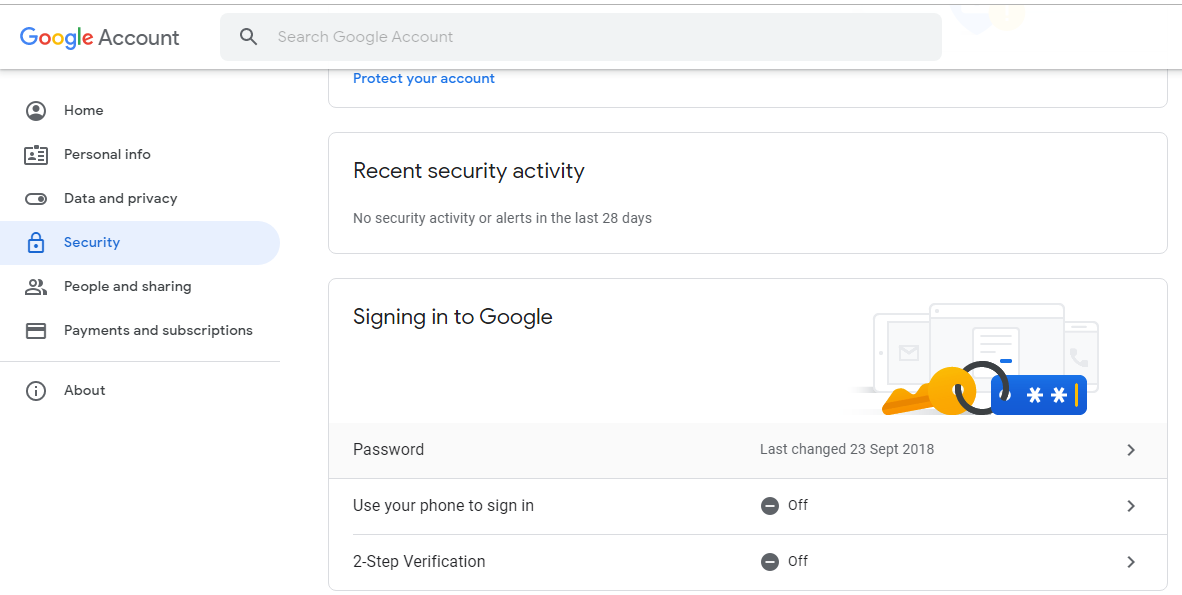
Appuyez dessus et cliquez sur Commencer . Google vous demandera de vous reconnecter à votre compte et vous proposera trois options.
La première consiste à utiliser l'invite Google pour choisir votre téléphone mobile pour une vérification en deux étapes. Avec cette option, Google vous enverra des notifications sur votre téléphone à examiner pour vous connecter à votre compte.
Les deux autres méthodes incluent l'utilisation d'une clé de sécurité physique pour se connecter et la réception de codes à partir de messages texte ou d'appels téléphoniques sur votre téléphone portable.
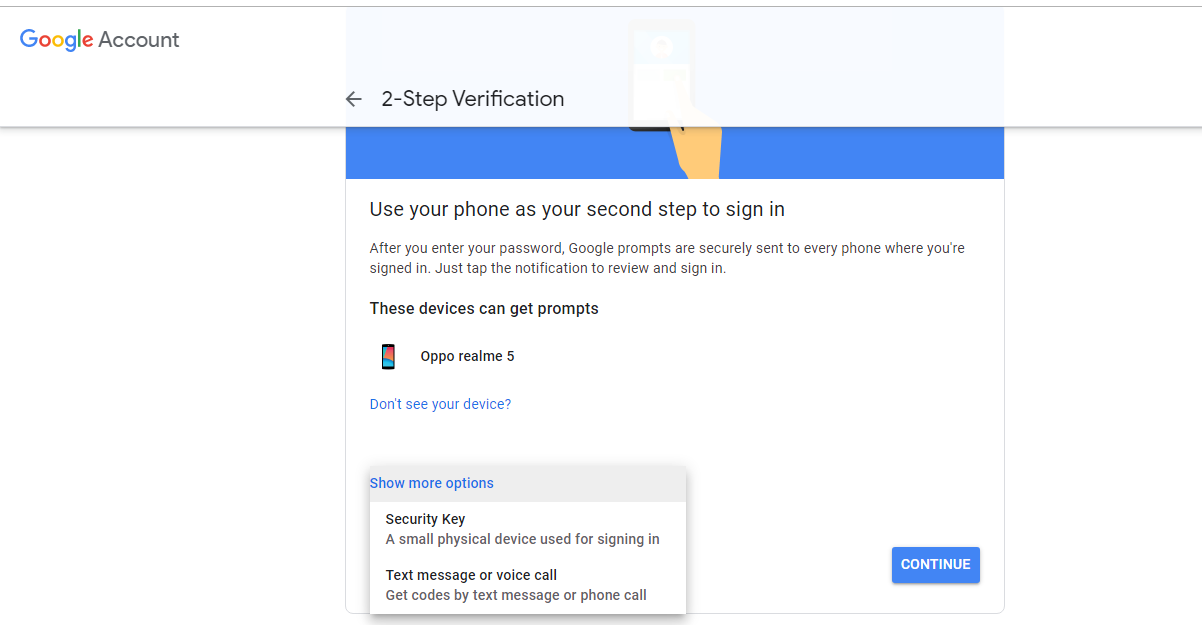
Après avoir sélectionné votre option préférée, appuyez sur Continuer . Google vous demandera d'ajouter votre numéro de téléphone en tant que sauvegarde si vous perdez votre mobile ou votre clé de sécurité.
5. Utilisation du contrôle de sécurité de Chrome
Chrome dispose d'un outil intégré qui vous permet de tester la sécurité de votre navigateur. Cet outil vous aide à identifier les violations de données, les mises à jour de navigateur disponibles, les extensions malveillantes, la force de vos mots de passe enregistrés et le type de protection que vous utilisez dans votre navigateur.
Pour exécuter un contrôle de sécurité, procédez comme suit :
- Accédez aux paramètres de Chrome .
- Sous Contrôle de sécurité , appuyez sur Vérifier maintenant .
Chrome vous alertera de vos zones de sécurité faibles en quelques secondes. Des contrôles de sécurité réguliers assureront votre sécurité.
6. Nettoyez régulièrement votre ordinateur
Alors qu'un logiciel antivirus fait le travail de supprimer les logiciels malveillants de votre système, il peut également passer à côté de la menace potentielle qui pourrait entraver le traitement de votre navigateur. C'est là qu'intervient la fonction d'ordinateur Chrome Clean-up. Elle peut vous aider à identifier et à supprimer les virus de votre ordinateur.
Voici comment nettoyer votre ordinateur avec Chrome :
- Accédez aux paramètres de Chrome.
- Appuyez sur Avancé en bas de la page des paramètres.
- Faites défiler jusqu'en bas des Paramètres avancés et cliquez sur « Nettoyer l'ordinateur ».
- Cliquez sur Rechercher .
Chrome peut prendre un certain temps pour détecter et vous informer des menaces potentielles, en fonction de la quantité de données sur votre système. Vous devez effectuer ce nettoyage au moins une fois par mois pour rester protégé.
7. Utiliser le compte invité sur le réseau partagé
Réfléchissez bien à l'endroit où vous utilisez et synchronisez votre compte Google. Ne l'utilisez pas sur un ordinateur partagé, car vous donnerez sans le savoir à d'autres l'accès à vos données synchronisées. Si vous devez utiliser un réseau partagé, utilisez un compte invité pour éviter de compromettre votre sécurité.
8. Ne laissez pas le mode navigation privée vous tromper
Vous ne devez pas supposer que vous êtes complètement protégé lorsque vous utilisez le mode navigation privée de Google. Chrome ne stockera pas votre historique lorsque vous naviguez en mode navigation privée, mais Google, votre fournisseur de services réseau ainsi que les sites Web que vous visiterez, peuvent toujours suivre votre activité.
Gardez votre navigateur protégé
Les conseils couverts dans l'article rendent votre présence en ligne plus sûre. Cependant, vous devez toujours utiliser des mots de passe uniques pour différents sites Web. D'autres conseils essentiels incluent l'utilisation de VPN lors de la visite de réseaux ou de sites Web non sécurisés et la désactivation de la fonction d'enregistrement du mot de passe dans Chrome.
Enfin, effectuez régulièrement des analyses hors ligne avec un logiciel antivirus, tel que Microsoft Defender, pour garder votre système propre et sans virus.
